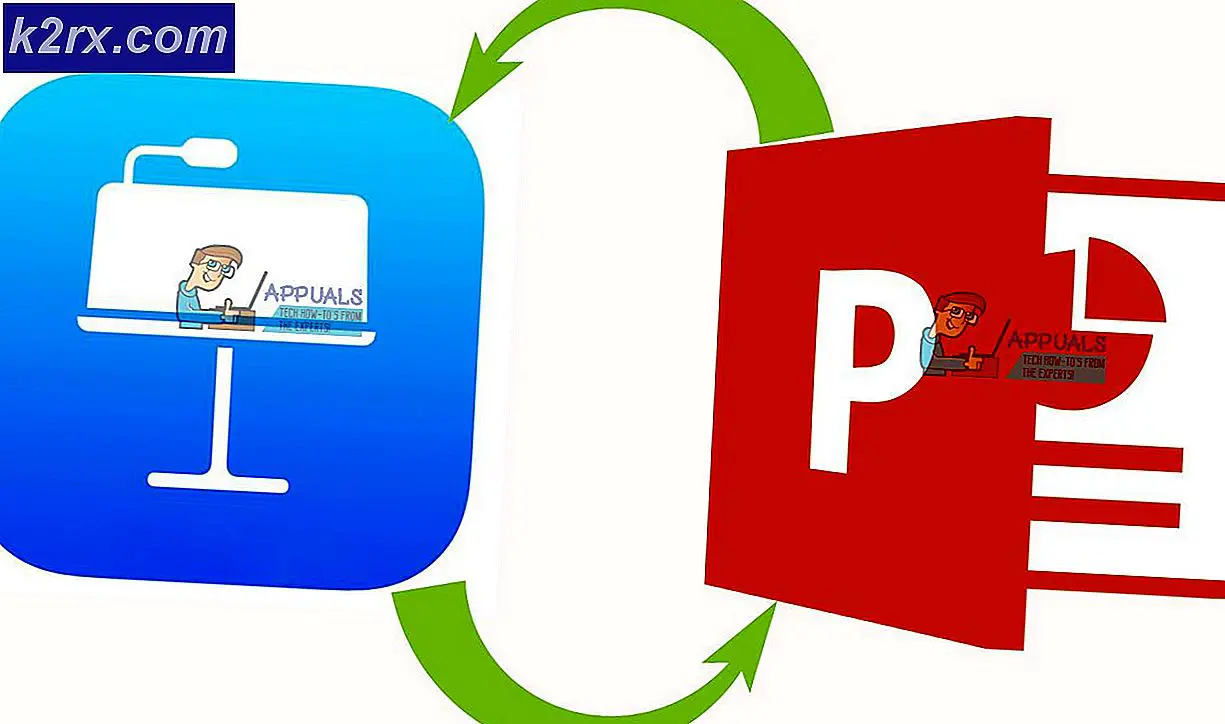Proxycheck'in Rasgele Açılması Nasıl Onarılır (Yüksek Kaynak Kullanımı)
Bazı kullanıcılar, adı verilen bir yürütülebilir dosyayla ilgili sorunlarla karşılaşıyor ProxyCheck. Bazıları bu yürütülebilir dosyayla ilgili başlatma hatalarını bildirirken (Proxycheck.exe çalışmayı durdurdu), diğerleri dosyanın görünür bir neden olmaksızın sistem kaynaklarını (RAM ve CPU) dışarı çıkardığını keşfetti.
Görünüşe göre, bu belirli sorunlar, güvenlik araştırmacıları tarafından bir reklam yazılımı varlığı olarak etiketlenen çalıştırılabilir bir Proxycheck ile ilgilidir. Bu sorunu çözmek için birden fazla strateji vardır, ancak nihai amaç aynıdır: Ana yürütülebilir dosyayı, ana uygulamayı ve bu reklam yazılımı programıyla ilişkili her bağımlılığı kaldırmak.
Proxycheck.exe nedir?
Bu belirli işlem (proxycheck.exe), göz atmakta olduğunuz web sitesinden gelmeyen istenmeyen reklamları görüntülediği bilinen bir reklam yazılımına (Anonymizer Gadget) aittir. Çoğu durumda, program reklam kuponları ve altı çizili anahtar kelimeler (a.k.a metin içi reklamlar), afişler ve açılır reklamlar görüntüler.
Proxycheck.exe sunucusunun bulunabileceği en yaygın konumlar şu ikisidir:
- C: \ Users \ USERNAME \ AppData \ Roaming \ AGData \ bin \
- C: \ Users \ USERNAME \ AppData \ Roaming \ AGData \ stuff \ chr4E \
Araştırmalarımıza göre, bu reklamların amacı, tarayıcı araç çubuğu, optimizasyon yardımcı programları ve gri bir alanda çalışan diğer ürünler gibi ek şüpheli uygulamaları yüklemenizi sağlamaktır. Güvenlik uzmanları, bu araçları kurmanın sisteminizi güvenlik risklerine maruz bırakabileceğini veya bilinmeyen varlıkların kripto para madenciliği yapmak için sistem kaynaklarınızı kullanmasına izin verebileceğini savunuyor.
Bu nedenle, etkilenen birçok kullanıcı bu yardımcı programın CPU sıcaklıklarını aşırı yüksek seviyelere yükseltmekten sorumlu olduğunu bildiriyor.
Ana uygulama os proxycheck.exe'nin bir PUP (Potansiyel Olarak İstenmeyen Program). Bu programla sonuçlanan kullanıcıların çoğu, büyük olasılıkla başka bir programla (daha meşru program) birlikte geldiği için onu yüklediklerine dair hiçbir fikre sahip değiller.
Sisteminize yüklendiğinde, bu program kendisini başlangıç öğeleri listesine zorlar. Bu nedenle, ana yürütülebilir dosya (proxycheck.exe) her sistem başlangıcında çağrılacak ve siz bu konuda bir şey yapana kadar reklamlar gösterecektir.
Proxycheck.exe Nasıl Kaldırılır?
Proxycheck.exe'yi kaldırmanıza ve sisteminizin bir reklam yazılımı tarafından etkilenmemesini sağlamanıza olanak tanıyan birkaç farklı yol vardır. Bu yürütülebilir dosyayı (proxycheck.exe) ve bu reklam yazılımını kamufle eden ana programı kaldırmak için aşağıdaki yöntemlerden birini izleyin.
Yöntem 1: Ana Uygulamayı Kaldırma
Görünüşe göre, etkilenen bazı kullanıcılar, bu yürütülebilir dosyayı yüklemekten sorumlu olan ana uygulamayı kaldırarak ve onu başlangıç öğeleri listesine dahil ederek proxycheck.exe ile ilişkili sorunu çözmeyi başardılar (Anonimleştirici).
Ancak, bu yürütülebilir dosyayla ilgili başlatma hatalarıyla da karşılaşmanız durumunda, aşağıdaki diğer yöntemlerden birini yine de izlemeniz gerekebileceğini unutmayın.
Şunlarla ilişkili yüksek CPU ve RAM kullanımı görüyorsanız proxycheck.exe veya her sistem başlangıcında yürütülebilir dosyayla ilişkili bir hata görüyorsanız, ana uygulamayı kaldırmak için aşağıdaki talimatları izleyin. (AnonymizerGadget):
- Basın Windows tuşu + R açmak için Çalıştırmak iletişim kutusu. Sonra, yazın "Appwiz.cpl" ve bas Giriş açmak için Programlar ve Dosyalar Menü.
- İçine girdiğinizde Programlar ve Dosyalar menüsünde, yüklü uygulamalar listesinde aşağı kaydırın veAnonimleştiriciYarar.
- Gördüğünüzde, üzerine sağ tıklayın ve ardından tıklayın. Kaldır yeni görünen bağlam menüsünden.
- Kaldırma ekranının içinde, kaldırma işlemini tamamlamak için ekrandaki talimatları izleyin, ardından bilgisayarınızı yeniden başlatın.
- Bir sonraki başlangıçta, hala bir başlangıç hatası alıp almadığınıza bakın. proxycheck.exe,ardından Görev Yöneticisi'ni açın (Ctrl + Üst Karakter + Esc) ve şüpheli bir işlemin hala sistem kaynaklarınızı meşgul edip etmediğini görmek için kaynak kullanımınızı izleyin.
Ana uygulamanın kaldırılması sorunu tamamen çözmediyse veya Anonimleştirici yardımcı program kuruluysa, aşağıdaki bir sonraki olası düzeltmeye geçin.
Yöntem 2: Reklam Yazılımı Dosyalarını Manuel Olarak Silme
Yukarıdaki yöntemin sorunu çözmemesi durumunda, kaldırma işleminin hala aynı davranışa neden olabilecek bazı kalan dosyaların arkasında kalmış olması olasıdır. Bu durumda, zaman ayırmalı ve bu kötü amaçlı yazılım dosyasının bulunabileceği herhangi bir olası konumu ziyaret etmeli ve onu manuel olarak silmelisiniz.
Bunu yaptıktan sonra, sahte değerleri bulmak ve kaldırmak için Kayıt Defteri'ni kullanarak bu hizmeti hala çağırabilecek herhangi bir değeri veya kayıt defteri anahtarını da temizlemelisiniz.
Etkilenen birkaç kullanıcı, bu işlemin proxycheck.exe ile ilişkili başlangıç hatasını durdurmalarına ve yüksek kaynak kullanımını azaltmalarına izin veren tek şey olduğunu onayladı.
Aşağıda, aşağıdakilerle ilişkili hileli reklam yazılımı dosyalarını silmeyle ilgili hızlı bir kılavuz yer almaktadır: proxycheck.exe manuel olarak:
- Önce ilk şeyler, açın Dosya Gezgini (Eski Windows sürümünde Bilgisayarım) ve aşağıdaki konuma gidin:
C: \ Kullanıcılar \% USERNAME% \ AppData \ Roaming \ AGData \ bin \
Not: Göremezseniz Uygulama verisi klasör, erişim Görünüm tonda sekme ve ilgili kutuyu işaretleyin.Gizli Öğeler.
- Doğru konuma geldiğinizde, çöp kutusu klasöründeki her şeyi seçin, ardından seçili bir öğeye sağ tıklayın ve Silme her şeyden kurtulmak için.
- İlk konumun içeriğini temizledikten sonra, ikinci konuma gidin ve chr4E klasör ayrıca:
C: \ Users \% USERNAME% \ AppData \ Roaming \ AGData \ stuff \ chr4E \
Not: Unutmayın ki KULLANICI ADI yalnızca bir yer tutucudur ve şu anda bilgisayarınızda kullanmakta olduğunuz gerçek kullanıcı adının adıyla değiştirilmesi gerekir.
- Her iki konum da temizlendikten sonra, Dosya Gezgini veya Benim bilgisayarım ve sonra basın Windows tuşu + R açmak için Çalıştırmak iletişim kutusu. Çalıştır metin kutusunun içine yazın "Regedit" ve bas Giriş açmak için Kayıt düzenleyici Yarar.
Not: Tarafından istendiğinde UAC (Kullanıcı Hesabı Kontrolü), Tıklayın Evet yönetici ayrıcalıkları vermek.
- İçinde Kayıt düzenleyici, tıklamak için üstteki menüyü kullanın Düzenle> Bul.
- Bul penceresinin içinde, ile ilişkili kutuları işaretleyerek başlayın. Anahtarlar, Değerler, ve Veri,sonra yazın "Proxycheck" içinde Ne buldun kutu ve basın Sonraki Bul.
- Ardından, az önce yaptığınız aramadan gelen her sonuca sağ tıklayın ve tıklayın. Silme bağlam menüsünden. Bunu, ilişkili her kayıt defteri anahtarına veya değerine kadar yapın. proxyserver.exe kaldırılır, ardından Kayıt Defteri Düzenleyicisi'ni kapatın.
- Basın Windows tuşu + R bir başkasını açmak Çalıştırmak iletişim kutusu. Metin kutusunun içine yazın "Geçici" ve bas Giriş geçici klasörü açmak için.
Not: Tarafından istendiğinde UAC (Kullanıcı Hesap Denetimi) komut istemi, tıklayın Evet yönetici erişimi vermek için.
- Geçici klasörün içinde Ctrl + A içindeki her şeyi seçmek için, ardından seçilen bir öğeye sağ tıklayın ve Silme geçici klasörün içeriğini temizlemek için bağlam menüsünden.
Not: Bu adım, aynı tür davranışa neden olabilecek artık dosyaları geride bırakmamanızı sağlayacaktır.
- Son olarak, bilgisayarınızı yeniden başlatın ve sorunun bir sonraki sistem başlangıcında çözülüp çözülmediğine bakın.
Hala başlatma hatalarıyla veya proxyserver.exe'ye veya bir üst uygulamaya yönelik yüksek kaynak kullanımıyla karşılaşıyorsanız, aşağıdaki bir sonraki olası düzeltmeye geçin.
Yöntem 3: Malwarebytes Taraması Çalıştırma
Aşağıdaki düzeltmelerden hiçbiri sizin için işe yaramadıysa, proxycheck.exe ve onun ana uygulamasıyla ilişkili her dosyayı ve bağımlılığı bulmak ve kaldırmak için özel bir kötü amaçlı yazılımdan koruma / reklam yazılımı yardımcı programı kullanmanız gerekebilir.
Şu anda bir güvenlik tarayıcısı için premium abonelik ödüyorsanız, önce onu kullanın. Aksi takdirde, derin bir tarama gerçekleştirmek için Malwarebytes'in ücretsiz sürümünü kullanmayı düşünün.
Bu yardımcı program, gizleme yetenekleriyle hem kötü amaçlı yazılımları hem de reklam yazılımlarını belirleyebilir ve kaldırabilir (bu durumda tam olarak ihtiyacımız olan şey budur). Araştırmalarımıza göre, gri bir alanda çalışan reklam yazılımlarını gerçekten algılayacak ve bunlarla ilgilenecek en etkili araçtır (yasal süreçler oluşturarak algılanmayı önlemek için programlanmıştır).
Bu güvenlik taramasını dağıtmak istiyorsanız, devam edin ve Malwarebytes derin taramasını indirin, kurun ve dağıtın.
Tarama sonuçta bazı virüslü öğeleri bulup karantinaya almayı başardıysa, bilgisayarınızı yeniden başlatın ve sorunun bir sonraki sistem başlangıcında çözülüp çözülmediğine bakın.
Hala aynı semptomları yaşıyorsanız, aşağıdaki son olası düzeltmeye geçin.
Yöntem 4: Temiz Önyükleme Gerçekleştirme
Yukarıda belirtilen olası düzeltmelerden hiçbiri sizin için işe yaramadıysa, muhtemelen proxycheck yürütülebilir dosya, şu anda farkında olmadığımız farklı bir yazılımla paketlenmiştir. Bu teoriyi şu şekilde doğrulayabilirsiniz: sisteminizde temiz bir önyüklemeye zorlamak ya aynı sorunun hala devam ettiğini kontrol etmek için.
Temiz bir önyükleme prosedürünün, sisteminizi yalnızca yerel hizmet, işlemler ve başlangıç öğeleriyle (herhangi bir üçüncü taraf hizmeti olmadan) başlatmaya zorlayacağını unutmayın.
Temiz önyükleme yaparken aynı sorun oluşmazsa, soruna bir 3. taraf işlemin, hizmetin veya başlangıç öğelerinin neden olduğu açıktır.
Bu durumda, her devre dışı bırakılan öğeyi sistematik olarak yeniden etkinleştirerek suçluunuzu belirleyebilir ve soruna hangi yürütülebilir dosyanın neden olduğunu bulana kadar sık sık yeniden başlatabilir, ardından kaldırarak veya silerek bununla ilgilenebilirsiniz.